Empêcher les pannes avec les alertes de disponibilité des agents dans AppDynamics
Options de téléchargement
-
ePub (1.0 MB)
Consulter à l’aide de différentes applications sur iPhone, iPad, Android ou Windows Phone -
Mobi (Kindle) (879.9 KB)
Consulter sur un appareil Kindle ou à l’aide d’une application Kindle sur plusieurs appareils
Langage exempt de préjugés
Dans le cadre de la documentation associée à ce produit, nous nous efforçons d’utiliser un langage exempt de préjugés. Dans cet ensemble de documents, le langage exempt de discrimination renvoie à une langue qui exclut la discrimination en fonction de l’âge, des handicaps, du genre, de l’appartenance raciale de l’identité ethnique, de l’orientation sexuelle, de la situation socio-économique et de l’intersectionnalité. Des exceptions peuvent s’appliquer dans les documents si le langage est codé en dur dans les interfaces utilisateurs du produit logiciel, si le langage utilisé est basé sur la documentation RFP ou si le langage utilisé provient d’un produit tiers référencé. Découvrez comment Cisco utilise le langage inclusif.
À propos de cette traduction
Cisco a traduit ce document en traduction automatisée vérifiée par une personne dans le cadre d’un service mondial permettant à nos utilisateurs d’obtenir le contenu d’assistance dans leur propre langue. Il convient cependant de noter que même la meilleure traduction automatisée ne sera pas aussi précise que celle fournie par un traducteur professionnel.
Table des matières
Introduction
Ce document décrit comment configurer les alertes de disponibilité de l'agent dans AppDynamics et résoudre les problèmes.
Conditions préalables
Exigences
- Java/Machine/Database Agent rapportant des mesures de disponibilité au contrôleur.
- Autorisations de créer des règles et des politiques d'intégrité.
- AppDynamics Controller (SaaS ou On-Prem).
Composants utilisés
- Contrôleur AppDynamics
The information in this document was created from the devices in a specific lab environment. All of the devices used in this document started with a cleared (default) configuration. Si votre réseau est en ligne, assurez-vous de bien comprendre l’incidence possible des commandes.
Informations générales
Dans un environnement numérique, les performances applicatives ininterrompues sont essentielles, non seulement pour la satisfaction des utilisateurs, mais aussi pour la continuité et la réputation de l'entreprise. AppDynamics offre une observabilité puissante en collectant des données télémétriques critiques à chaque coin de votre pile. Mais que se passe-t-il quand les agents responsables de cette visibilité deviennent obscurs ? Sans détection rapide des pannes d'agent, votre observabilité est compromise, vous laissant aveugle aux problèmes émergents et aux pannes potentielles.
Énoncé du problème
Lorsque les agents AppDynamics (agents d'applications ou agents machine) cessent de générer des rapports, vous perdez en temps réel la visibilité sur l'état, les performances et l'infrastructure des applications. Cet angle mort peut résulter de pannes d'agent, de configurations incorrectes, de pannes de réseau ou d'un épuisement des ressources. Les conséquences sont importantes :
- Perte d'observabilité : les lacunes dans les données de surveillance éliminent votre capacité à détecter, diagnostiquer et résoudre proactivement les problèmes de performances ou de disponibilité, laissant ainsi des angles morts critiques dans votre environnement.
- Réponse plus lente aux incidents : en l'absence d'alertes opportunes, les pannes ou les dégradations peuvent rester inaperçues jusqu'à ce qu'elles affectent les utilisateurs finaux, ce qui entraîne des temps d'arrêt plus longs et une augmentation du temps moyen de résolution.
- Vulnérabilités liées à la conformité et aux audits : des enregistrements de surveillance incomplets peuvent compromettre la conformité à la réglementation et rendre plus difficile la démonstration de la préparation aux audits, exposant l'entreprise à des sanctions potentielles.
- Impact sur l'entreprise et le client : les pannes non détectées ou les problèmes de performances peuvent dégrader l'expérience utilisateur, diminuer la confiance, nuire à la réputation de l'entreprise et entraîner une perte directe de revenus.
Importance de la visibilité des agents
1. Préserver la visibilité de bout en bout :
Les alertes de disponibilité des agents vous avertissent immédiatement lorsqu'un agent cesse de générer des rapports, ce qui vous permet de restaurer la surveillance avant l'apparition de failles critiques. Il s'agit d'un élément fondamental pour maintenir l'observabilité de bout en bout sur les systèmes distribués.
2. Gestion proactive des incidents :
Les alertes automatisées permettent aux équipes de réagir aux failles de surveillance avant qu'elles ne se transforment en pannes affectant l'activité. Une détection précoce signifie une correction plus rapide et des temps d'arrêt minimisés.
3. Soutien à la conformité et à la gouvernance :
Une surveillance continue est souvent requise pour assurer la conformité aux réglementations. Les alertes de disponibilité des agents vous aident à conserver des enregistrements de surveillance complets et à démontrer la conformité aux normes opérationnelles.
4. Évolution en toute confiance :
À mesure que les environnements se développent en taille et en complexité, les vérifications manuelles des agents deviennent impraticables. Les alertes automatisées de disponibilité des agents garantissent l'observabilité à grande échelle et signalent les écarts entre tous les noeuds et services.
5. Réduction des faux positifs :
AppDynamics vous permet d'affiner les règles d'intégrité et d'utiliser des qualificateurs (tels que SUM ou valeur sur une fenêtre temporelle) pour éviter les alertes inutiles en cas de déconnexions passagères ou de problèmes réseau brefs. Cela garantit que vous n'êtes alerté que lorsque des lacunes réelles dans l'observabilité se produisent.
Configurer
La configuration des alertes de disponibilité des agents dans AppDynamics comprend trois étapes principales : création d'une règle d'intégrité, définition d'une action et association de ces règles à une stratégie.
Étape 1 : Créer une règle d'intégrité
- Accédez à l'interface utilisateur d'AppDynamics Controller.
- Accédez à Alerte et réponse et sélectionnez Règles d'intégrité.
- Cliquez sur le bouton + pour ajouter une nouvelle règle d'intégrité.
- Nommez votre règle (par exemple Alerte d'arrêt de l'agent - BookHouzeService) :
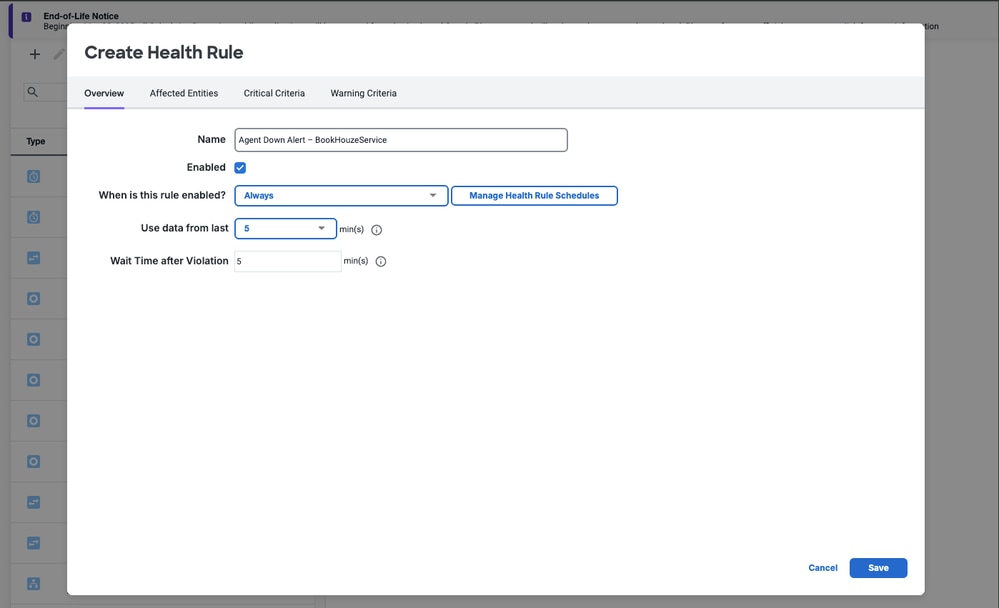
- Dans la section Entités affectées, sélectionnez les noeuds ou les niveaux que vous souhaitez surveiller :
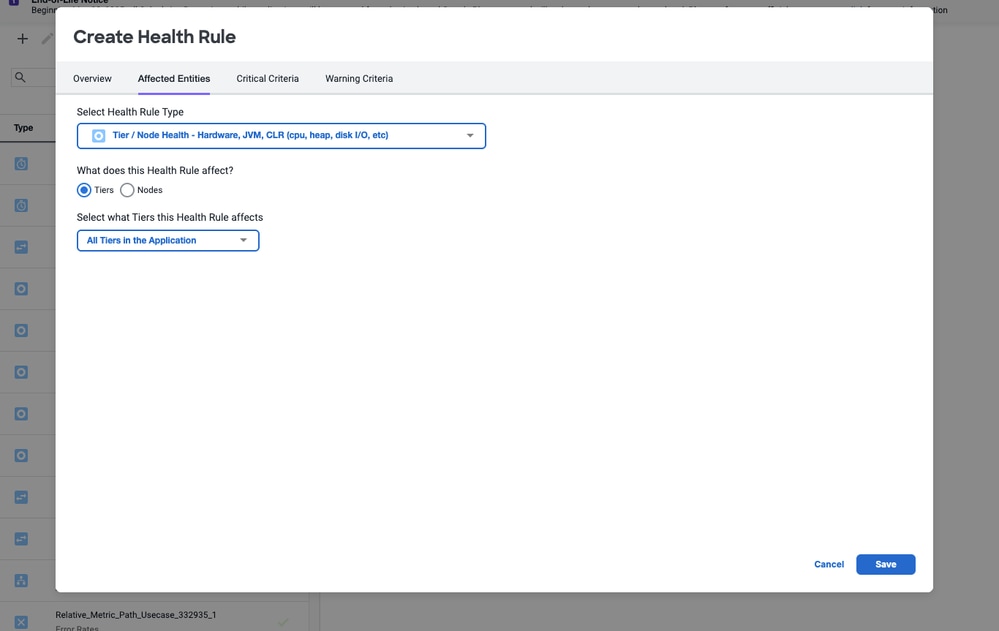
- Dans la section Critical Criteria, définissez le chemin de la mesure :
- Pour App Agent : Agent|App|Disponibilité
- Pour l'agent machine : Ressources matérielles|Machine|Disponibilité
- Agent de base de données : DB|ICP|Disponibilité DB
(Utilisez le navigateur de mesures pour explorer et vérifier ces chemins)
- Définissez la condition à déclencher lorsque la valeur est inférieure à 1 (< 1). Cela signifie que l'alerte se déclenche si l'agent ne génère pas de rapport.
- Assurez-vous que l'option Evaluate to true on no data est cochée comme Critical pour détecter les cas où l'agent arrête entièrement d'envoyer des mesures.
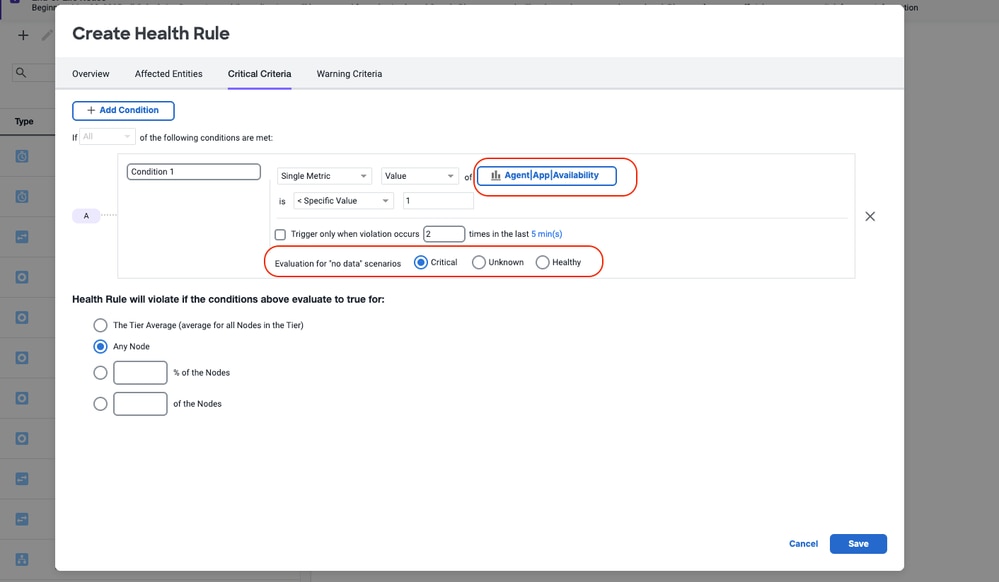

Conseil : Si votre application connaît des périodes d'inactivité (aucun trafic), l'agent peut se décharger et apparaître hors service. Pensez à ajuster les paramètres de délai d'inactivité de votre application ou à affiner la fenêtre d'évaluation des règles d'intégrité pour éviter les faux positifs.
Étape 2 : Créer une action
- Accédez à Alerte et réponse > Actions.
- Créez une action, telle que l'envoi d'une notification par e-mail ou l'appel d'un webhook.
- Spécifiez les destinataires ou les points de terminaison d'intégration de votre alerte.
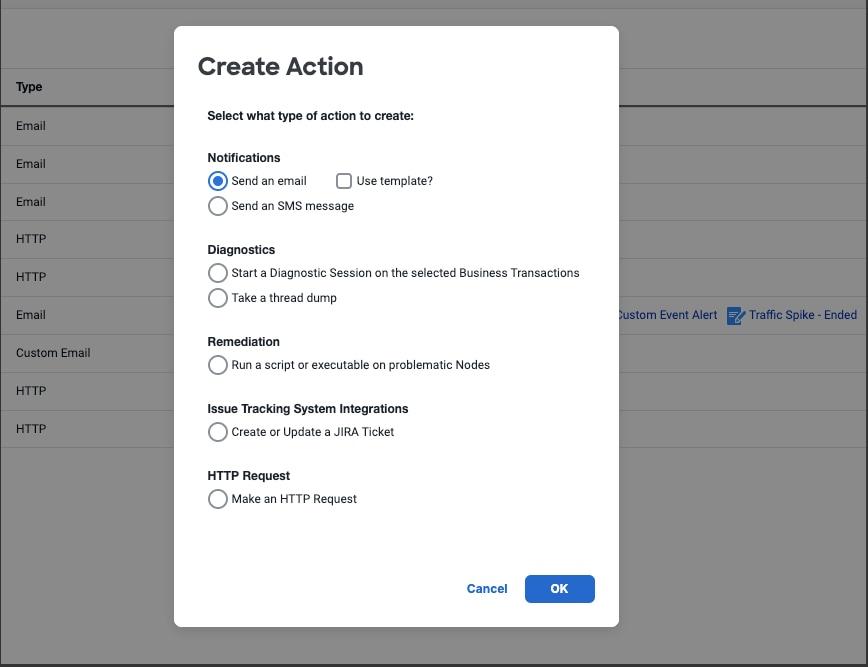
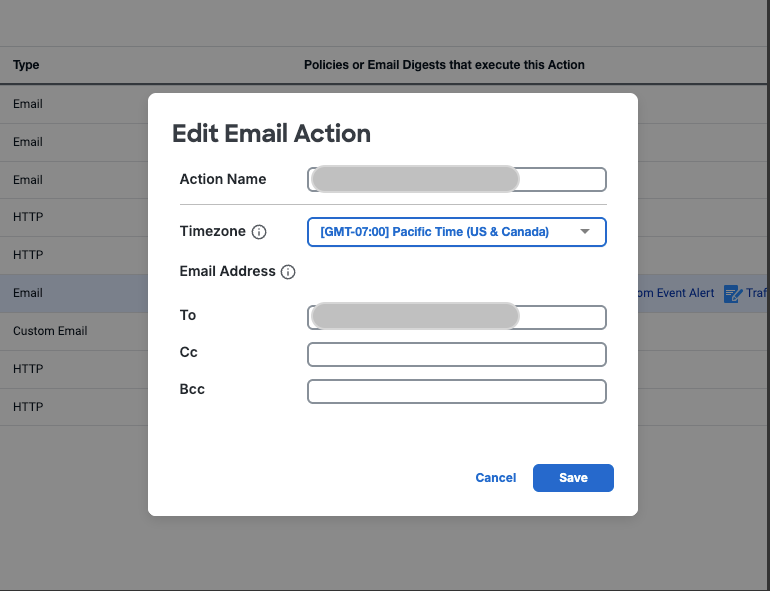
- Spécifiez les destinataires ou les points de terminaison d'intégration de votre alerte.
Étape 3 : Créer une stratégie
- Accédez à Alerte et réponse > Stratégies.
- Créez une nouvelle stratégie et sélectionnez la règle d'intégrité que vous avez créée :
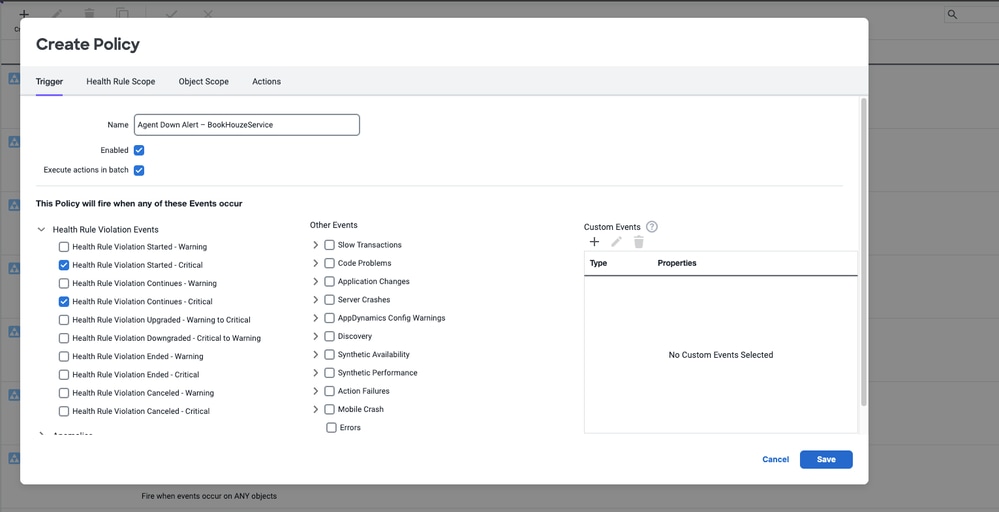
- Attribuez l'action à cette stratégie :
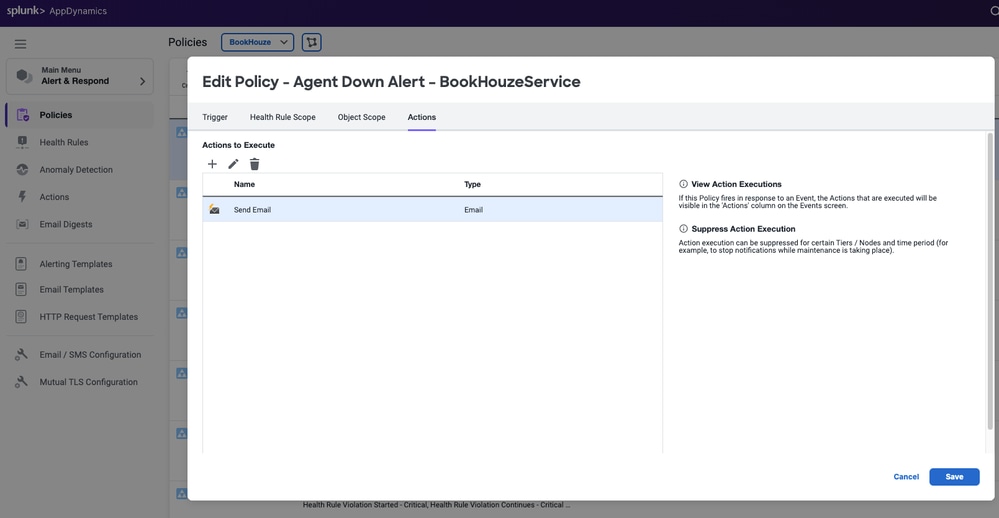
Désormais, chaque fois qu'un agent cesse de générer des rapports, AppDynamics avertit automatiquement votre équipe, ce qui permet une investigation et une correction rapides.
Vérifier
Étape 1 : Vérifier l'état d'évaluation
- Accédez à Règles d'intégrité :
Accédez à Alerte et réponse > Règles d'intégrité dans le contrôleur AppDynamics. - Localisez votre règle :
Recherchez votre règle d'intégrité de disponibilité d'agent dans la liste. - Indicateur d’état:
Recherchez l'icône d'état ou le résumé d'évaluation en regard de votre règle. Une coche verte ou l'état OK indique qu'il est en cours d'évaluation ; un avertissement ou une erreur indique un problème de configuration.
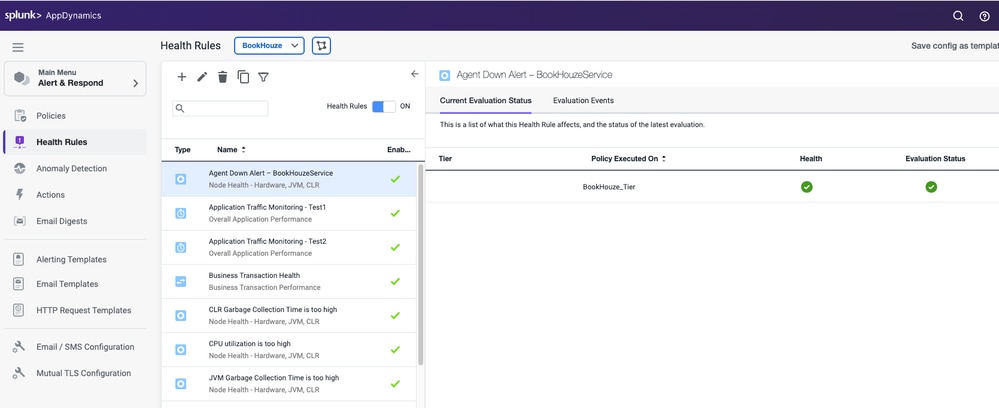
Étape 2 : Utiliser le navigateur de mesures
- Ouvrir le navigateur de mesures :
Accédez à Monitor > Metric Browser. - Rechercher la mesure de disponibilité :
Effectuez une hiérarchisation vers le bas jusqu'à Agent|App|Availability ou Agent|Machine|Availability pour votre noeud ou niveau cible.
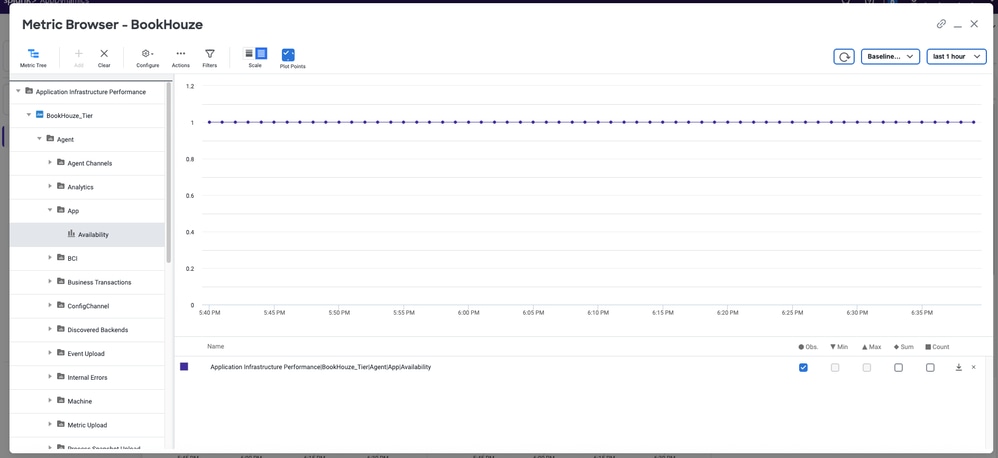
Étape 3 : Simuler un scénario d'arrêt d'agent
- Arrêtez l'agent :
Arrêter temporairement le service de l'agent AppDynamics sur un noeud de test. - Attendre l'évaluation :
Laissez suffisamment de temps pour que la fenêtre d'évaluation des règles d'intégrité s'affiche.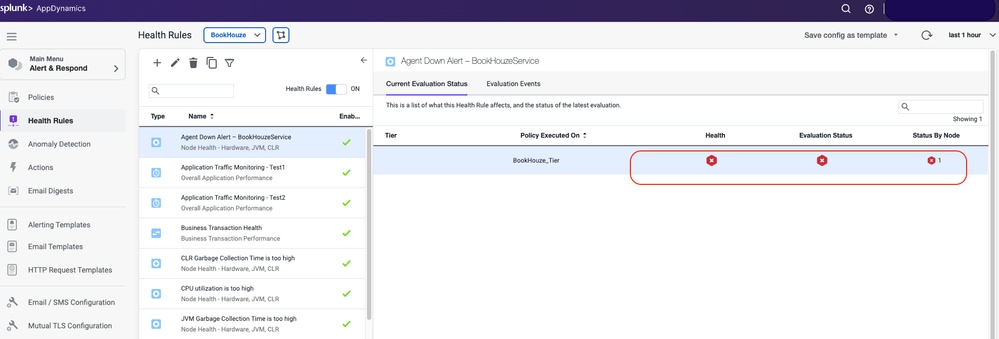
- Vérifier l'alerte :
Vérifiez si la violation de la règle d'intégrité apparaît dans l'interface utilisateur et si votre action configurée (par exemple, un e-mail ou un webhook) est déclenchée.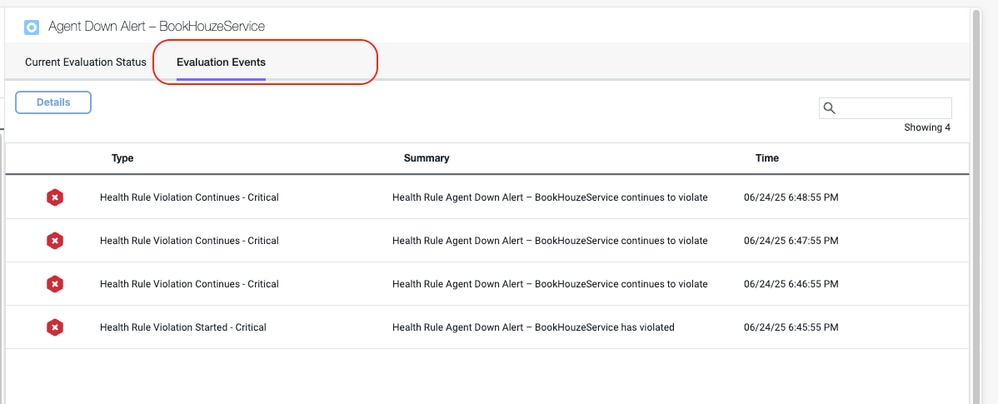
Étape 4: Tableau de bord Vérifier les alertes et répondre
- Naviguez jusqu'à Alert & Respond > Actions and Policies :
Vérifiez que l'action et la stratégie liées à votre règle d'intégrité affichent les journaux d'activité ou de déclenchement récents.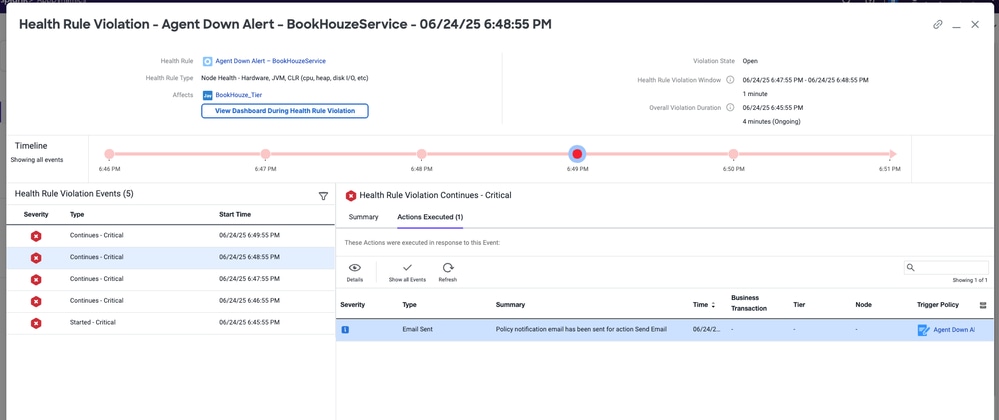
Étape 5 : Vérifier la remise des notifications
- Vérifier la messagerie/le webhook :
Assurez-vous de recevoir l'alerte dans votre boîte de réception ou votre terminal. - Vérifier le contenu des alertes :
Le message d'alerte doit faire référence à la règle d'intégrité correcte et au noeud/niveau affecté.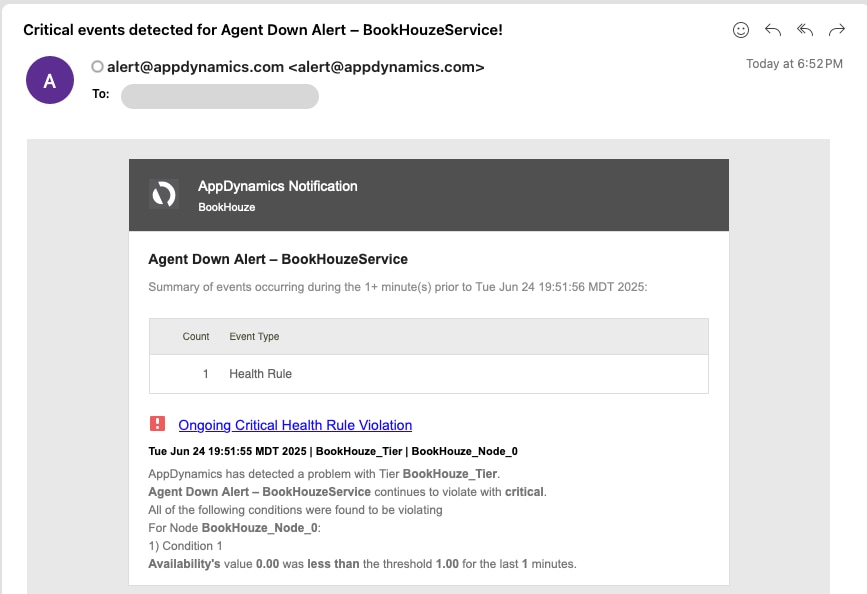

Valider la liste de contrôle :
√ L'état de la règle d'intégrité est OK ou évaluation active.
√ Les évaluations récentes des règles d'intégrité et (le cas échéant) les violations sont visibles dans l'interface utilisateur.
√ Le navigateur de mesures affiche des données en temps réel pour la mesure de disponibilité.
√ Un scénario simulé d'arrêt de l'agent déclenche une violation et une alerte de règle d'intégrité.
√ L’alerte est reçue via le canal de notification configuré.
Ces étapes de validation permettent de s'assurer que votre alerte de disponibilité de l'agent est non seulement correctement configurée, mais également surveillée activement et prête à vous avertir dès qu'un agent se met hors ligne. Cette routine simple peut empêcher la surveillance inattendue des angles morts et renforcer votre stratégie globale d'observabilité.
Dépannage
Même avec la meilleure configuration, il arrive que les alertes ne se déclenchent pas lorsque vous vous y attendez. Voici une liste de contrôle pratique pour vous aider à dépanner si vos alertes de disponibilité d'agent ne fonctionnent pas dans AppDynamics :
| Catégorie | Étapes de dépannage |
|
Vérifier la configuration des règles d'intégrité |
|
|
Vérification de l'action et de la stratégie |
|
|
Tester l'alerte de bout en bout |
|
|
Consulter les journaux et les tableaux de bord AppDynamics |
|
|
Vérifier l'état des agents et du réseau |
|
|
Pièges courants |
|

Conseil professionnel : Conservez une règle et une politique d'intégrité de test dans un environnement hors production afin de pouvoir tester et vérifier en toute sécurité le comportement des alertes après toute modification ou mise à niveau de la configuration.
Ces étapes de dépannage vous aident à identifier et à résoudre rapidement la plupart des problèmes liés aux alertes de disponibilité des agents dans AppDynamics, afin de garantir la fiabilité de votre surveillance et d'anticiper les pannes de votre équipe.
Conclusion
Les alertes de disponibilité des agents sont une pierre angulaire de l'observabilité fiable dans AppDynamics. En détectant et en réagissant de manière proactive aux pannes des agents, vous maintenez une visibilité continue, accélérez la réponse aux incidents et protégez votre entreprise contre les risques de pannes non détectées. Dans un monde où chaque seconde d'indisponibilité compte, ces alertes permettent aux équipes d'anticiper les pannes et de fournir les expériences numériques résilientes attendues par les utilisateurs.
Besoin d'une assistance supplémentaire
Si vous avez une question ou rencontrez des problèmes, veuillez contacter le support AppDynamics et inclure des détails tels que des messages d'erreur, des informations de configuration ou des journaux pertinents pour aider à accélérer le dépannage.
Informations connexes
Historique de révision
| Révision | Date de publication | Commentaires |
|---|---|---|
1.0 |
30-Jun-2025
|
Première publication |
Contribution d’experts de Cisco
- Sunil AgarwalIngénierie-conseil en logiciels Chef technique
Contacter Cisco
- Ouvrir un dossier d’assistance

- (Un contrat de service de Cisco est requis)
 Commentaires
Commentaires